CAD怎么画角度
发表时间:2019年11月7日 星期四
当我们使用CAD绘图时,经常需要画不同角度的直线,这时候该怎么画呢?
使用工具:迅捷CAD编辑器专业版
免费下载
1、先打开迅捷CAD编辑器专业版,点击左侧工具栏中的直线命令,画一条水平直线做参照。
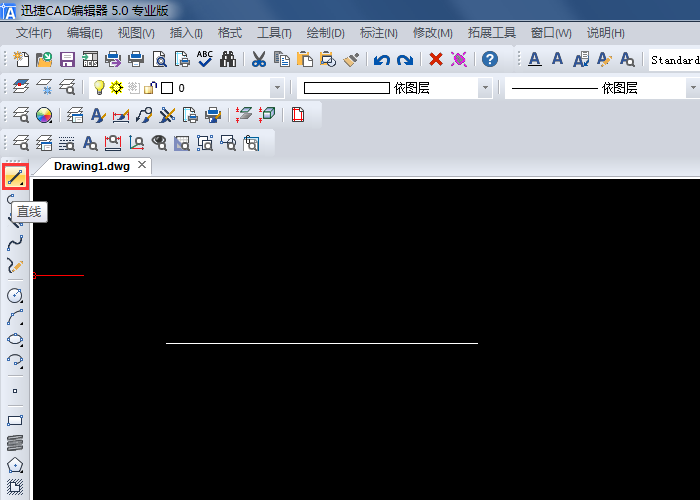
2、使用直线命令(LINE)点击水平直线的起点,在弹出的对话框中选择【角度】。
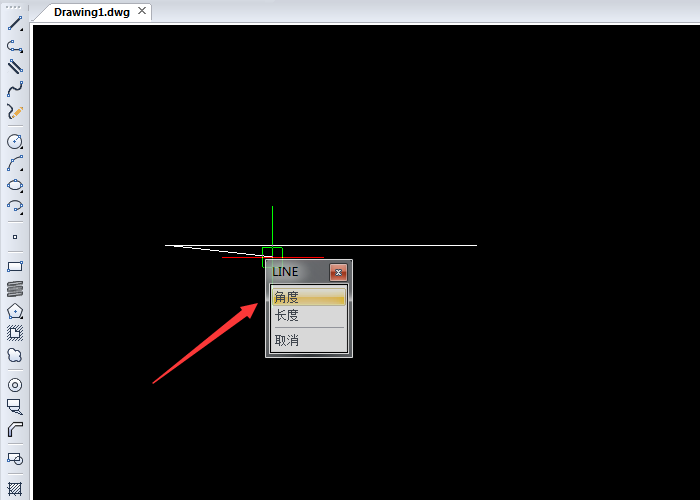
3、在命令行输入“<45”,按回车键,就可以将两条直线的角度限定为45度。
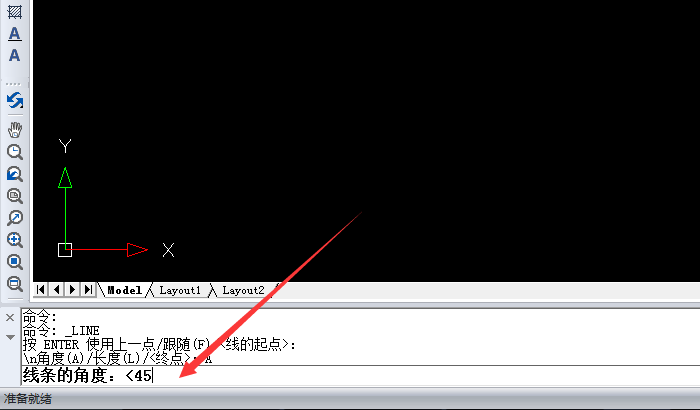
4、接着,按照合适的长度单击左键,然后退出直线工具即可完成角度绘制。
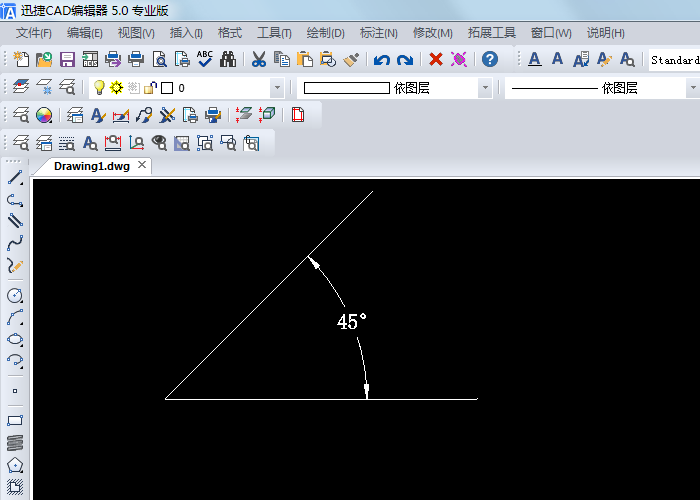
小提示:
①在动态输入模式下,绘制线条的时候可以在光标附近看见自动悬浮框,可以选择自动测量当前角度,当鼠标移动的时候角度便会随着移动。
②点击【标注】-【角度】,可以对我们绘制的角度进行标注。
5、如果你想要在绘制角度的同时,限定直线的长度,可以在命令行输入“@长度<角度”的命令,角度以X轴为0度,顺时针是负,逆时针是正。比如,想要一条长120,角度为60的线,可以按照命令写成:@120<60。
以上是CAD绘制角度的方法,希望可以帮助到您,其他CAD教程技巧,可以进入软件帮助查看。















